
Mengapa kita perlu melakukan proteksi data pada Worksheet Excel? Apa tujuannya?....
Sebuah pertanyaan retoris yang sejatinya tidak perlu dipertanyakan. Namun bagi mereka yang masih awam dengan Excel (seperti penulis, red), Www.Ozgrid.Com bisa membantu memberikan jawaban sbb: Some reasons for protecting your data could be:
a). To Direct Others To Specific Cells That They Can Input Into By Making It Impossible For Them To Enter Data Anywhere Else On A Worksheet.
Terjemahan bebasnya: Mengarahkan users untuk mengisi Spesific Cells (Cells tertentu di Worksheet yang sudah diset/ ditentukan oleh Administrator, red) dengan mensetting Cells lain diluar Spesific Cells tersebut agar tidak bisa diisi oleh users (baca: terkunci/ locked)
b). To Prevent Accidental Deletion, Or Modification Of Essential Values Within A Worksheet That May Be Needed To Perform Specific Calculations.
Terjemahan bebasnya: Mencegah terhapusnya data secara tidak sengaja, atau dari modifikasi/ perubahan esensial value (seperti Formula misalnya, red) di dalam Worksheet yang mungkin dibutuhkan (oleh users) untuk melakukan perhitungan-perhitungan tertentu. Bisa juga diterjemahkan dengan pemahaman terbalik sbb: Jika Worksheet yang berisi esensial value (seperti Formula) tersebut tidak diproteksi dan terhapus, maka perhitungan-perhitungan tertentu pada Spesific Cells (mungkin) tidak bisa dilakukan.
Keuntungannya jelas, data-data penting di Worksheet akan terproteksi. Kerugiannya?, ini yang sangat jarang terjadi, namun mungkin sekali terjadi, apalagi jika Worksheet tersebut jarang dibuka/ diakses oleh users. What’s that?, Lupa Password!!. Ya,.. mungkin karena saking banyaknya Worksheet yang harus diproteksi sampai-sampai password yang terakhir kali dibuat users pun terlupakan. Akibatnya, proteksi Worksheet tidak bisa dibuka. Bagaimana jika users benar-benar lupa?, tenang,.. ada solusi praktis dari seorang Microsoft Valuable Player [MVP] VBA Excel (dengan sedikit modifikasi dari pengutip, red). Ga perlu lagi download atau install-install software password recovery yang terkadang berbayar, ribet dan tidak praktis itu :D. Sangat sederhana, anda cukup ikuti langkah-langkah berikut:
a). Buka File Excel dimana Worksheet yang terproteksi itu ada di dalamnya.
b). Open the workbook that has the protected sheet in it. Hit Alt+F11 to view the Visual Basic Editor. Buka Worksheet yang terproteksi dan tekan Alt+F11, atau klik kanan pada Worksheet name-nya (misal: Sheet1) kemudian klik View Code untuk masuk ke dalam Visual Basic Editor.
c). Copykan syntax VBA berikut ini ke dalam Module:
Sub PasswordBreaker()
‘Source dicopy dari www.experts-exchange.com dengan sedikit modifikasi dari penulis artikel
Dim i As Integer, j As Integer, k As Integer
Dim l As Integer, m As Integer, n As Integer
Dim i1 As Integer, i2 As Integer, i3 As Integer
Dim i4 As Integer, i5 As Integer, i6 As Integer
On Error Resume Next
For i = 65 To 66: For j = 65 To 66: For k = 65 To 66
For l = 65 To 66: For m = 65 To 66: For i1 = 65 To 66
For i2 = 65 To 66: For i3 = 65 To 66: For i4 = 65 To 66
For i5 = 65 To 66: For i6 = 65 To 66: For n = 32 To 126
ActiveSheet.Unprotect Chr(i) & Chr(j) & Chr(k) & _
Chr(l) & Chr(m) & Chr(i1) & Chr(i2) & Chr(i3) & _
Chr(i4) & Chr(i5) & Chr(i6) & Chr(n)
If ActiveSheet.ProtectContents = False Then
MsgBox “Password Crack Yang Sudah Termodifikasi Adalah : ” & Chr(i) & Chr(j) & _
Chr(k) & Chr(l) & Chr(m) & Chr(i1) & Chr(i2) & _
Chr(i3) & Chr(i4) & Chr(i5) & Chr(i6) & Chr(n)
Exit Sub
End If
Next: Next: Next: Next: Next: Next
Next: Next: Next: Next: Next: Next
End Sub
d). Navigate to the worksheet you want to unprotect. Misal: Sheet1 (Form)
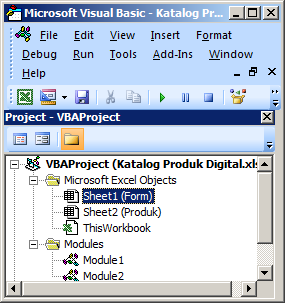
e). Klik Tools → Macros → PasswordBreaker → Run
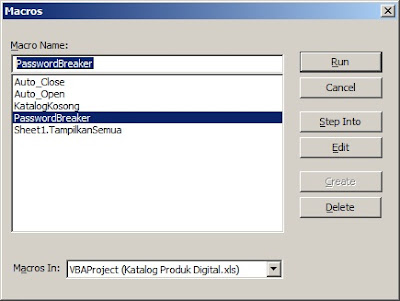
f). Biarkan system bekerja beberapa menit. Setelah itu, kembali ke Worksheet yang terproteksi [misal: Sheet1(Form) di jendela Excel, bukan jendela VBE, red], maka akan muncul msgbox berikut:

g). Klik OK, Done.....Worksheet’s no more protected!.
That’s all, mudah-mudahan bermanfaat..
 Labels:
Software
Labels:
Software

 Previous Article
Previous Article


20 Respones to "Membuka Worksheet Excel Yang Terproteksi"
Pretty! This was a really wonderful article. Thank you for supplying
these details.
My web-site commercial backpack
13 Desember 2012 pukul 08.45
syntac error
14 Februari 2013 pukul 14.49
Error syntax disebabkan 3 hal;
(1). Tanda ('): Yang sebelumnya (‘) harus diganti dengan (')
(2). Tanda ("): Yang sebelumnya (“) harus direplace dengan (")
(3). Spasi bawah, Misal:
(Sebelumnya):
ActiveSheet.Unprotect Chr(i) & Chr(j) & Chr(k) & _
Chr(l) & Chr(m) & Chr(i1) & Chr(i2) & Chr(i3) & _
(Diubah menjadi)
ActiveSheet.Unprotect Chr(i) & Chr(j) & Chr(k) & _
Chr(l) & Chr(m) & Chr(i1) & Chr(i2) & Chr(i3) & _
Nah sekarang silahkan dicoba lagi mas,.. pakai syntax berikut;
Sub UnprotectSheet()
Dim i As Integer, j As Integer, k As Integer
Dim l As Integer, m As Integer, n As Integer
Dim i1 As Integer, i2 As Integer, i3 As Integer
Dim i4 As Integer, i5 As Integer, i6 As Integer
On Error Resume Next
For i = 65 To 66: For j = 65 To 66: For k = 65 To 66
For l = 65 To 66: For m = 65 To 66: For i1 = 65 To 66
For i2 = 65 To 66: For i3 = 65 To 66: For i4 = 65 To 66
For i5 = 65 To 66: For i6 = 65 To 66: For n = 32 To 126
ActiveSheet.Unprotect Chr(i) & Chr(j) & Chr(k) & Chr(l) & Chr(m) & _
Chr(i1) & Chr(i2) & Chr(i3) & Chr(i4) & Chr(i5) & Chr(i6) & Chr(n)
If ActiveSheet.ProtectContents = False Then
MsgBox "Password Crack Yang Sudah Termodifikasi Adalah : " & Chr(i) & Chr(j) & _
Chr(k) & Chr(l) & Chr(m) & Chr(i1) & Chr(i2) & Chr(i3) & Chr(i4) & Chr(i5) & Chr(i6) & Chr(n)
Exit Sub
End If
Next: Next: Next: Next: Next: Next
Next: Next: Next: Next: Next: Next
End Sub
14 Februari 2013 pukul 18.38
siiip... dicoba langsung ces pleng.... makasih buanget
20 Februari 2013 pukul 07.08
sippppp...mantapp bro...penjelasannya detail,jelas..dan sukses..
tq bro...
27 Maret 2013 pukul 19.57
Bagaimana kalau vba yang ter-proteksi,, tq,,
5 Juni 2013 pukul 10.23
gan klo vba nya di proteksi apa bisa dibuka juga proteksi vba nya, klo bisa tolong tutorialnya gan....
saya sampaikan terimakasih banyak
18 Juni 2013 pukul 22.51
Kalau membuka proteksi VBA, saya belum pernah coba,.. wallaahu a'lam
4 Agustus 2013 pukul 21.04
Sangat bermanfaat gan...trmks.
5 November 2013 pukul 16.33
suwun sanget Den ... :)
20 November 2013 pukul 02.53
Not Responding bro...
8 Maret 2014 pukul 23.29
gan, kalau membuka workbook/file yg terprotect password gimana caranya? mohon pencerahannya
4 November 2014 pukul 12.55
gan kalau membuka workbook\file yang terprotec password gimana caranya? mohon pencerahannya
4 November 2014 pukul 12.56
Ada di komentar ke-3 gan,.. silahkan dicoba..
Thanks
4 November 2014 pukul 22.49
bgimana kalau insert-modulny gak bisa diklik gan ?
ditunggu solusinya.
17 November 2014 pukul 08.52
hihihi...script modifikasi, pembajakan tingkat dewa..
12 Juli 2015 pukul 14.48
Pembajakan?.. Sepertinya anda harus belajar membaca kembali mas. Di artikel sudah dijelaskan:
"...Namun bagi mereka yang masih awam dengan Excel (seperti penulis, red), Www.Ozgrid.Com bisa membantu memberikan jawaban"
"Bagaimana jika users benar-benar lupa?, tenang,.. ada solusi praktis dari seorang Microsoft Valuable Player [MVP] VBA Excel (dengan sedikit modifikasi dari pengutip, red)"
Di artikel tersebut sudah disertakan sumber scriptnya dan juga keterangan "dengan sedikit modifikasi dari pengutip, red), ini menunjukkan tidak ada maksud dari pembajakan. Yang namanya pembajakan itu jika script di atas merupakan hasil karya pengutip dan tidak menunjukkan referensinya.
Maaf, bodoh itu jangan dipelihara mas, tapi diobati dengan belajar... :)
15 Juli 2015 pukul 02.22
Kalau VBA Project terproteksi juga, Gimana tuh cara inser modulnya ???
23 Juli 2015 pukul 16.38
kalo gak bisa muncul module gimana
28 Agustus 2016 pukul 21.43
terimakasih...artikelnya sangat membantu
21 November 2017 pukul 14.09
Posting Komentar